Windows 10 PC'de Starcraft 2 çökmesini nasıl düzeltebilirim?
Yayınlanan: 2020-04-01StarCraft 2, dünya çapında milyonlarca insanın keyif aldığı muhteşem bir gerçek zamanlı strateji (RTS) oyunudur. Bu nedenle, oyunu Windows PC'nizde oynamaya çalışırken çökme, ekran yırtılması, düşük kare hızı ve diğer sorunlar gibi sorunlarla karşılaşmak çok can sıkıcı olabilir. Bu sorunlar, StarCraft 2'yi oynanamaz veya ona yakın hale getirdiği için oldukça sinir bozucu.
Ama endişelenme. Bu kılavuzda, diğer kullanıcılar için işe yarayan çözümleri keşfedeceksiniz. Bunları uygulamak harika bir oyun deneyimi yaşamanızı sağlayacaktır. StarCraft heyecan verici bir oyundur ve tadını çıkarmayı hak ediyorsunuz.
StarCraft 2 Neden Çöküyor?
StarCraft II'nin bilgisayarınızda çökmesine neden olan birkaç neden vardır. Bunlar şunları içerir:
- Oyunun sistem gereksinimlerini karşılayamamak,
- çakışan arka plan uygulamaları,
- oyunu doğru yüklememek,
- oyunun eski olması,
- aygıt sürücüleriniz güncel değil,
- StarCraft II için Variables.txt dosyası eksik,
- çakışan oyun içi ayarlar,
- bozuk oyun dosyaları.
Liste uzayıp gidiyor. O yüzden burada üzerinde durmamalıyız. StarCraft 2 çökme sorununu nasıl çözeceğimize hızlıca dalalım. Başlamadan önce, aktif bir internet bağlantınız olduğundan emin olun. Bu bir sorun olmamalı.
StarCraft 2 Kilitlenmeleri, Düşük Kare Hızı, Gecikme ve Diğer Sorunlar Nasıl Onarılır
StarCraft II oynarken karşılaşabileceğiniz çeşitli sorunları ortadan kaldırmanıza yardımcı olacak kapsamlı bir liste hazırladık. Bu düzeltmeleri kolayca gerçekleştirmenize yardımcı olacak ayrıntılı adımları da özetledik. Bu nedenle, Windows PC'nizde StarCraft 2 oynamaya çalıştığınızda sizi rahatsız eden can sıkıcı sorunları tamamen çözene kadar listede ilerleyin.
- Sisteminizin StarCraft 2 gereksinimlerini karşılayıp karşılamadığını kontrol edin
- Oyun için en son yamaları yükleyin
- Tara ve Onar aracını çalıştırın
- Grafik kartı sürücülerinizi güncelleyin
- Hız aşırtmayı devre dışı bırak
- StarCraft 2'yi yeniden yükleyin
- StarCraft 2 oyun içi seçeneklerinizi değiştirin
- Güvenlik duvarınızı kontrol edin
- Oyunu yönetici olarak çalıştırın
- Oyun için yakınlık ayarla
- Kurulum dizininizi kontrol edin
- Variables.txt dosyasını kontrol edin
- Oyunu pencereli modda çalıştırın
- StarCraft 2'yi uyumluluk modunda çalıştırın
- EVGA Precision X'i devre dışı bırakın
- Windows DVR'ı kapatın
- Vsync'i kapatmayı ve Battle.net masaüstü uygulamasını yeniden yüklemeyi deneyin.
- Portlarınızı kontrol edin
- Battle.net ve Blizzard Entertainment klasörlerini silin
- Crossfire veya SLI'yi kapatın
- Windows güncellemelerini yükleyin
- Arka plan uygulamalarını devre dışı bırak
- Görev Yöneticisinde StarCraft 2 için öncelik belirleyin
- IP'nizi yenileyin ve DNS'yi temizleyin
- 64 bit istemci yerine 32 bit istemci kullanmayı deneyin
- Temiz bir önyükleme yapın
Sisteminizin StarCraft 2 Gereksinimlerini Karşılayıp Karşılamadığını Kontrol Edin
Bilgisayarınızın en azından StarCraft 2 oynamak için minimum gereksinimleri karşıladığından emin olmalısınız. Sisteminiz aşağıdaki standartları karşılamıyorsa, oyunu Windows bilgisayarınızda oynarken sorunlarla karşılaşacaksınız.</h3<
Her şeyden önce, kullandığınız grafik kartını kontrol etmelisiniz. Bu adımları takip et:
- Çalıştır iletişim kutusunu açın (klavyenizde Windows tuşu + R kombinasyonuna basın).
- 'Devmgmt.msc' yazın ve Enter'a basın veya Tamam düğmesini tıklayın.
- Aygıt Yöneticisi'ne girdikten sonra, sahip olduğunuz grafik kartını bulmak için Görüntü Bağdaştırıcılarını genişletin.
Ardından, şu adımları izleyin:
- Dosya Gezgini'ne (Windows tuşu + E) gidin ve Bilgisayar'a sağ tıklayın.
- Bağlam menüsünden Özellikler'i seçin.
- Açılan sayfada RAM, İşletim Sistemi, İşlemci vb. dahil olmak üzere sistem özelliklerinizi bulacaksınız.
Şimdi, bilgisayarınızın özelliklerini aşağıdaki StarCraft II gereksinimleriyle karşılaştırın.
minimum sistem gereksinimleri
- İşletim Sistemi (OS): Windows 10 | Windows 8 | Windows 7
- Kurulu Bellek (RAM): 2 GB
- Ayrılmış Video RAM'i: 64 MB
- Merkezi İşlem Birimi (CPU): Intel Core 2 Duo | AMD Athlon 64 X2 5600+
- Grafik İşlem Birimi (GPU): NVIDIA GeForce 7600 GT | ATI Radeon HD 2600 XT | Intel HD Grafik 3000; ya da daha iyisi
- Sabit Sürücü: 30 GB boş disk alanı
- PİKSEL GÖNDERİCİ: 3.0
- KÖŞE GÖNDERİCİ: 3.0
Önerilen Sistem Gereksinimleri
- İşletim Sistemi (OS): Windows 10 64-Bit
- Kurulu Bellek (RAM): 4 GB
- Ayrılmış Video RAM'i: 1024 MB
- Merkezi İşlem Birimi (CPU): Intel Core i5 | AMD FX Serisi İşlemci; ya da daha iyisi.
- Grafik İşlem Birimi (GPU): NVIDIA GeForce GTX 650 | AMD Radeon HD 7790; ya da daha iyisi
- Sabit Sürücü: 30 GB boş disk alanı
- PİKSEL GÖNDERİCİ: 5.0
- KÖŞE PARLATICI: 5.0
StarCraft 2 için minimum veya önerilen gereksinimleri karşılayamazsanız, bir donanım yükseltmesi yapmayı veya başka bir bilgisayar kullanmayı düşünün.
Düzeltme 1: Oyun İçin En Son Yamaları Yükleyin
StarCraft geliştiricileri, oyun deneyimini geliştirmek ve çeşitli hataları düzeltmek için sık sık yamalar yayınlayacak. Yamaları yüklemek, kilitlenme sorununu ve diğer hataları düzeltmeye yardımcı olabilir. Bu nedenle, oyun için herhangi bir güncelleme olup olmadığını kontrol ettiğinizden ve bunları yüklediğinizden emin olun. Ayrıca oyun başlatıcısı (yani Blizzard Battle.net masaüstü uygulaması) için güncellemeleri kontrol etmeyi unutmayın.
Düzeltme 2: Tarama ve Onarım Aracını Çalıştırın
Oyun dosyalarınız bozuk olabilir ve bu nedenle bu sorunla karşılaşıyorsunuz. Battle.net masaüstü uygulamasında Blizzard'ın Tarama ve Onarım aracını kullanarak bunu kolayca çözebilirsiniz. StarCraft'taki sorunları algılar ve otomatik olarak onarır.
Aşağıda sunulan adımları izleyin:
- Blizzard Battle.net masaüstü uygulamasını başlatın ve Oyun sekmesine gidin.
- Seçmek için sol bölmedeki StarCraft II'ye tıklayın ve ardından Seçenekler'e tıklayın.
- Bağlam menüsünden 'Tara ve Onar' seçeneğine tıklayın.
- Taramayı Başlat'a tıklayın. Tarama başladığında, ne zaman tamamlandığını öğrenmek için ekranın altındaki ilerleme çubuğunu izleyebilirsiniz.
- Daha sonra bilgisayarınızı yeniden başlatın ve oyunu başlatmayı deneyin. Sorunların halledilmiş olup olmadığına bakın.
Düzeltme 3: Grafik Kartı Sürücülerinizi Güncelleyin
Özellikle grafik kartınız için doğru sürücü yazılımına sahip değilseniz, PC'nizde herhangi bir oyun oynamaya çalıştığınızda her zaman sorunlarla karşılaşırsınız. Bu, fazla vurgulanamayacak çok önemli bir düzeltmedir. Her zaman tüm sürücülerinizi güncel tuttuğunuzdan emin olmalısınız. Sürücüleriniz eksik, bozuk, yanlış veya güncel değilse, StarCraft başlatıldıktan birkaç saniye sonra çökecek, gecikecek ve hatta ilk etapta başlatılamayacak.
Aygıt Yöneticisi aracılığıyla Sürücülerinizi Güncelleyin
- Başlat düğmesine sağ tıklayarak veya klavyenizdeki Windows logo tuşu + X kombinasyonuna basarak WinX/Güçlü kullanıcı menüsünü açın.
- Listeden Aygıt Yöneticisi'ne tıklayın.
- Genişletmek için Görüntü Bağdaştırıcılarının yanındaki oka tıklayın veya seçeneğin kendisine çift tıklayın.
- Grafik aygıtınıza sağ tıklayın ve 'Sürücüyü güncelle'ye tıklayın.
- En son sürücü yazılımı için internette ve bilgisayarınızda otomatik olarak arama yapma seçeneğini seçin. İnternet bağlantınızı açtığınızdan emin olun.
- İndirme ve kurulumun tamamlanmasını bekleyin ve ardından bilgisayarınızı yeniden başlatın.
Grafik Sürücüsünü Üreticinin Web Sitesinden İndirin
Bu, sürücülerinizi güncellemek için kullanabileceğiniz başka bir yöntemdir. Örneğin, HP kullanıyorsanız, sitelerini ziyaret edebilir ve grafik aygıtınız için en son sürücü yazılımını indirebilirsiniz. Support Assistant, ürününüzün özelliklerini bile algılayarak doğru sürücüleri indirmenizi sağlar. Nvidia veya Radeon kullanıyorsanız, en son yazılımı indirmek ve yüklemek için web sitelerini ziyaret edin.
Ancak, doğru sürücüyü indirdiğinizden emin olmak için üreticinin web sitesini ziyaret etmenin cihazınızın tam özelliklerini bilmenizi gerektirebileceğini unutmayın. Uyumsuz sürücüler arızaya neden olabilir.
Tüm Sürücüleri Otomatik Olarak Güncelle
Auslogics Driver Updater'ı kullanmak, bilgisayarınızdaki eski ve hatalı sürücüleri belirlemekten, gerekirse geri almak için bir yedek oluşturmaya ve son olarak sürücülerinizin üretici tarafından önerilen en son sürümünü indirip yüklemeye kadar tüm süreci otomatik olarak halletmek için en iyi yöntemdir.
Otomatik güncelleme tamamen stressizdir ve zamandan büyük tasarruf sağlar ve en önemlisi doğru sürücüleri almanızı sağlar.
Auslogics Driver Updater'ı kullanmak için aracı indirip kurmanız yeterlidir. Kurulduktan sonra başlatılacak ve hemen eski ve hatalı sürücüler için bilgisayarınızı taramaya başlayacaktır. Tarama tamamlandıktan sonra, bilgisayarınızdaki tüm sorunlu sürücüleri gösteren sonuçlarla karşılaşacaksınız. Ardından, belirli bir sürücüyü güncellemeyi veya bulunan tüm sorunlu sürücüleri güncellemeyi seçebilirsiniz.
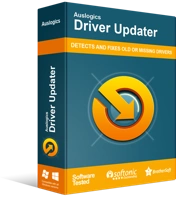
Sürücü Güncelleyici ile Bilgisayar Sorunlarını Çözün
Kararsız bilgisayar performansına genellikle güncel olmayan veya bozuk sürücüler neden olur. Auslogics Driver Updater, sürücü sorunlarını tanılar ve bilgisayarınızın daha sorunsuz çalışmasını sağlamak için eski sürücülerin tümünü bir kerede veya birer birer güncellemenize olanak tanır
Aracın Ücretsiz ve Premium sürümlerde geldiğini unutmayın. Ücretsiz sürüm, bilgisayarınızı yalnızca sorunlu sürücüler için tarar, ancak bunları güncellemez. Sürücülerinizi güncellemek ve diğer harika özelliklerin keyfini çıkarmak için premium sürümü seçin.
Düzeltme 4: Hız Aşırtmayı Devre Dışı Bırak
Performansı artırmak için aygıt sürücülerinizi overclock etmek, StarCraft II dahil olmak üzere bazı oyunlarda sorunlara neden olabilir. Bir hız aşırtma aracı kullandıysanız, oradan ayarları geri alın. Ayrıca sisteminizin BIOS'unu ve CMOS'unu girebilir ve yapılandırmaları varsayılanlarına geri ayarlayabilirsiniz. Bunu yapmak için, belirli cihazınızın kılavuzuna başvurmanız gerekir.
Düzeltme 5: StarCraft 2'yi Yeniden Yükleyin
Özellikle onarım aracını kullanmayı denediyseniz, diğer tüm düzeltmeleri denedikten sonra sorunlar devam ederse, oyunu sıfırdan yeniden yüklemek yardımcı olabilir. Blizzard kimlik bilgilerinizi elinizin altında tutmalısınız çünkü bunları sağlamanız veya oyun için indirme kodunu sağlamanız gerekebilir.
Bu adımları takip et:
- Başlat menüsündeki arama çubuğuna 'Çalıştır' yazarak veya Windows tuşunu basılı tutup ardından R tuşuna basarak Çalıştır iletişim kutusunu açın.
- Kutuya 'appwiz.cpl' yazın ve Tamam düğmesini tıklayın veya Enter'a basın. Bu sizi doğrudan Denetim Masası'nın 'Programlar ve Özellikler' bölümündeki 'Bir programı kaldır veya değiştir' seçeneğine götürür.
- Listede StarCraft 2'yi bulun ve üzerine tıklayın. Ardından 'Kaldır/Değiştir'e tıklayın. Veya StarCraft 2'ye sağ tıklayıp içerik menüsünden Kaldır'a tıklayabilirsiniz.
Alternatif olarak, oyunu Blizzard Battle.net uygulaması aracılığıyla kaldırabilirsiniz.
- Sisteminizi yeniden başlatın.
- Şimdi, geçici dosyaları kaldırmanız gerekiyor. Yerel Diske (C > Kullanıcılar >*Adınız* > AppData > Yerel > Temp) gidin ve Temp klasöründeki her şeyi silin.
- Ardından, StarCraft'ın resmi web sitesine gidin. Oradan oyun dosyasını indirin ve kurun. Ayrıca Blizzard mağazasını açıp StarCraft 2'yi buradan indirebilirsiniz.
Düzeltme 6: StarCraft 2 Oyun İçi Seçeneklerinizi Değiştirin
Tercihleriniz, tuş bağlama ve grafik ayarları dahil olmak üzere oyun seçeneklerinizi bir güncelleme yükledikten sonra veya daha önce kişiselleştirdiyseniz, bu oyun içi ayarlar çakışabilir ve StarCraft II'nin hatalı çalışmasına neden olabilir. Yani yapmanız gereken oyun içi ayarlara geri dönmek ve onları varsayılanlarına sıfırlamak. Bu, çökmeyi düzeltirken oyun içi tercihlerinizin kaldırılacağını unutmayın. Bu nedenle, aşağıdaki adımlara geçmeden önce bunları yerel olarak yedeklemeyi düşünebilirsiniz:
- Blizzard başlatıcısını (yani Battle.net masaüstü uygulamanız) açın ve Seçenekler'e gidin.
- Sol bölmedeki Oyun Ayarları'na tıklayın.
- Oyunlar listesinde StarCraft 2'yi bulun ve 'Oyun İçi Seçenekleri Sıfırla' bağlantısını tıklayın.
- Bitti'yi tıklayın ve ardından oyunu tekrar çalıştırmayı deneyin. Çökmenin durup durmadığına bakın.
Düzeltme 7: Güvenlik Duvarınızı Kontrol Edin ve Antivirüs Ayarlarınızı Yapın
StarCraft 2 başlatılamadığından ve kimlik doğrulama sürecini aşamadığından oyunun ana menüsüne erişemeyebilirsiniz. Bu, oyunun güvenlik duvarı ayarlarınızda engellenmiş olmasından kaynaklanabilir.
İşte yapmanız gerekenler:
- Oyunu başlatın ve ardından Windows'a geri dönmek için klavyenizdeki Alt + Tab kombinasyonuna basın.
- Açılan bir güvenlik duvarı istemi görürseniz, StarCraft 2'nin güvenlik duvarınızı atlamasına izin vermeyi seçin.
Güvenlik duvarından herhangi bir istem gelmezse, güvenlik duvarı ayarlarınıza gitmeniz ve StarCraft 2'nin engellenmediğinden emin olmanız gerekir:
- Başlat menüsünün arama çubuğuna 'Güvenlik Duvarı' yazın, ardından sonuçlardan Windows Güvenlik Duvarı'na tıklayın.
- Açılan Denetim Masası penceresinde, sol bölmedeki 'Windows Güvenlik Duvarı üzerinden bir uygulamaya veya özelliğe izin ver' seçeneğine tıklayın.
- StarCraft'ı bulun ve tıklayın. Ardından 'Ayarları değiştir' düğmesini tıklayın.
- 'Başka bir uygulamaya izin ver' düğmesini tıklayın.
- Açılan kutuda StarCraft'a tıklayın ve ardından StarCraft II için bir istisna oluşturun. Ardından 'Ekle' düğmesini tıklayın.
- Değişiklikleri kaydedin ve oyununuzun şimdi düzgün çalışıp çalışmayacağını görün.
Üçüncü taraf bir antivirüs kullanıyorsanız, ayarlara gidin ve StarCraft 2'nin engelleme listesine eklenmediğinden emin olun. Eğer öyleyse, bir istisna olarak eklemeniz gerekecek. Virüsten koruma programınızda bu değişiklikleri nasıl yapacağınızı bilmiyorsanız, kılavuza bakmanızı veya müşteri desteği ile iletişime geçmenizi öneririz. Ayrıca Google'ı ziyaret edebilir ve prosedürü arayabilirsiniz.

Kötü Amaçlı Yazılımdan Koruma ile PC'yi Tehditlerden Koruyun
Bilgisayarınızda antivirüsünüzün gözden kaçırabileceği kötü amaçlı yazılım olup olmadığını kontrol edin ve Auslogics Anti-Malware ile tehditlerin güvenli bir şekilde kaldırılmasını sağlayın
Sahip olduğunuz başka bir seçenek de virüsten koruma programını devre dışı bırakmaktır. Ancak bu genellikle tavsiye edilmez. Bilgisayarınızı tehditlere karşı güvende tutmanız gerekir. Bu nedenle, antivirüsünüz uygulamalarınızın normal çalışmasına müdahale ederse, bunun yerine Auslogics Anti-Malware kullanmanızı öneririz. Araç çok kullanıcı dostudur ve gezinmesi kolaydır. Aynı zamanda piyasadaki en iyi ürünlerden biridir. PC güvenlik uzmanları tarafından test edilmiş ve güvenilmiştir. Geliştiriciler, bir kalite işareti olan Microsoft Silver Application Developer sertifikasına sahiptir. Auslogics Anti-Malware, çeşitli kötü amaçlı yazılımlara ve güvenlik tehditlerine karşı size birinci sınıf koruma sağlar. Çalıştırmak, mevcut antivirüsünüzün başarısız olduğu veya algılayamadığı kötü amaçlı öğeleri bile bulabilir ve ortadan kaldırabilir.
Düzeltme 8: Oyunu Yönetici Olarak Çalıştırın
Oyun menüsündeki gecikmeler gibi StarCraft 2 sorunları, oyun yöneticisi hakları verilerek çözülebilir. İşte nasıl:
- Bilgisayarınızda oyunun kurulu olduğu dizine gidin ve .exe dosyasına sağ tıklayın (SC2.exe olmalıdır).
- Açılır pencereden Özellikler'e tıklayın ve Uyumluluk sekmesine gidin.
- 'Bu programı yönetici olarak çalıştır' seçeneğini etkinleştirin ve ardından değişikliğinizi kaydetmek için Uygula ve Tamam düğmelerini tıklayın.
Şimdi oyunun performansının iyi olup olmadığını kontrol edebilirsiniz.

Düzeltme 9: Oyun İçin Yakınlığı Ayarlayın
StarCraft 2'deki gecikmeli menülerin, oyunun tüm CPU çekirdeklerinizi verimli bir şekilde kullanamamasından kaynaklandığı söyleniyor. Görev Yöneticisi'nde oyun için yakınlık ayarlamak, karşılaştığınız sorunu çözmenize yardımcı olacaktır. Aşağıdaki prosedüre bakın:
- Oyunu başlat. Açıldığında klavyenizdeki Alt tuşunu basılı tutun ve Sekme tuşuna basın. Masaüstünüze geri yönlendirileceksiniz.
- Şimdi Görev Yöneticisi'ni açın. Adı Başlat menüsünün arama çubuğuna yazabilir veya klavye kombinasyonuna basabilirsiniz: Ctrl + Shift + Esc.
- Görev Yöneticisi'ne girdikten sonra Ayrıntılar sekmesine gidin ve StarCraft 2'ye sağ tıklayın. Ardından içerik menüsünden Yakınlık Ayarla'ya tıklayın.
- Şimdi, onay kutusunun işaretini kaldırarak CPU çekirdeklerinden birini devre dışı bırakın.
- Tamam düğmesine tıklayarak değişikliğinizi kaydedin ve ardından StarCraft'a geri dönün. Herşey daha iyi?
Yakınlık ayarlamak için yukarıdaki yöntemi kullanmanın dezavantajı, oyunu her başlatmak istediğinizde tekrarlamanız gerekmesidir. Bu nedenle size daha kalıcı bir çözüm sunacağız. Yöntem oldukça gelişmiş, ama bunun için endişelenme. Sadece adımları izleyin ve iyi olacaksınız:
- Görev Yöneticisi'ni açın (klavyenizde Ctrl + Shift + Esc tuşlarına basın) ve Ayrıntılar sekmesine gidin.
- Listedeki herhangi bir programa sağ tıklayın ve içerik menüsünden Yakınlık Ayarla'yı seçin. Bu, kaç tane CPU çekirdeğiniz olduğunu bulmak içindir.
- Şimdi, CPU 0 dahil olmak üzere size görüntülenen CPU'ları sayarak kaç tane olduğunu öğrenin. '1'in bir çekirdeği temsil ettiğini unutmayın. 4 çalışan çekirdeğiniz olduğunu varsayarsak, 1111'i göreceksiniz. Aynı şekilde, 8 çalışan çekirdeğiniz varsa, 11111111 olarak gösterilecektir, vb.
- Ardından, çalışan bir çekirdeği devre dışı bırakmak için sayıyı 1'den 0'a değiştirmeniz gerekecektir. Yani 4 çekirdeğiniz olduğunu varsayarsak (yani 1111), birini devre dışı bıraktığınız zaman artık 0111'e sahip olacaksınız.
- Daha sonra, ikili sayı 0111'i ondalık sayıya çevirmeniz gerekecek. Bu bir dönüştürücü kullanmayı gerektirir. Birçoğu çevrimiçi olarak ücretsiz olarak kullanılabilir. Google'a gidip '0111'i ondalık sayıya çevir' yazıp sonucun ne olduğunu görebilirsiniz. Örneğin, ikili sayı 0111'i dönüştürdüğünüzde sonuç 7'dir.
- Belirli numaranızı dönüştürdükten sonra aldığınız sayıyı not edin (belki 8 çekirdeğiniz vardır ve birini devre dışı bırakırsınız, bu nedenle ondalık sayıya dönüştüreceğiniz ikili sayı 01111111'dir. Ondalık olarak size ne verdiğini görün ve not edin).
- Battle.net başlatıcınızı açın ve StarCraft 2'yi bulun. Üzerine tıklayın ve Seçenekler'e gidin ve Oyun Ayarları'nı açın.
- Listede StarCraft 2'yi bulun ve 'Ek komut satırı argümanları' seçeneğini işaretleyin.
- Şimdi, ikili sayınızı dönüştürerek elde ettiğiniz ondalık sayıyı hatırlayın; onu kullanmanın zamanı geldi. Örneğimizde 7 olduğu için “-affinity 7” ekleyeceğiz.
- Değişikliği kaydettiğinizde, StarCraft'ı her başlattığınızda, bir işlemci devre dışı bırakılarak çalışacaktır.
Umarım, yukarıdaki prosedürü çok karmaşık bulmadınız. Bunu yaptıysanız, StarCraft 2'yi her oynamak istediğinizde yakınlığı manuel olarak ayarlamak için tartıştığımız ilk yöntemi her zaman kullanabilirsiniz.
Düzeltme 10: Kurulum Dizininizi Kontrol Edin
StarCraft, sabit sürücünüzün dışındaki bir dizine kurulmuşsa, oyunun kilitlenmesi veya kilitlenmesi gibi sorunlarla karşılaşırsınız. Bu yüzden oyun için .exe dosyasını çalıştırdığınızda, bunu harici bir sürücüden yapmadığınızdan emin olun. Bu durumda oyunu kaldırın ve .exe dosyasını bilgisayarınıza gönderin. Ardından, kurulum dizini dahili sabit sürücünüzde bulunacak şekilde StarCraft'ı yeniden yükleyin. Ardından, bilgisayarınızı yeniden başlatın ve karşılaştığınız sorunun başarıyla çözülüp çözülmediğine bakın.
Düzeltme 11: Variables.txt'yi kontrol edin
StarCraft, kurulum dizininde bir değişken.txt dosyası oluşturur. Burası oyun için tüm tercihlerin ve konfigürasyonların kaydedildiği yerdir. Oyunun başlamadan önce başvurması gereken değişkenler de değişken.txt dosyasında saklanabilir. Blizzard yetkilileri, bu dosyanın çok önemli olduğunu ve kaldırılmaması gerektiğini söylüyor. Ancak, OneDrive gibi bulut depolama hizmetleri kullanıyorsanız, .txt dosyası yerel depolama alanınızdan kaldırılabilir ve bulutta saklanabilir. Yani oyunu başlattığınızda, .txt dosyasını bulamıyor ve çöküyor.
Bu nedenle, değişken.txt dosyasının olması gereken kurulum dizininde bulunduğundan emin olmalısınız. Değilse, oyunu kaldırıp yeniden yüklemeyi deneyin veya bir arkadaşınızdan dosyayı size bilgisayarından göndermesini isteyin ve ardından uygun dizine yapıştırın. Ardından, options.txt dosyasını OneDrive tarafından taşınmaya karşı korumanız gerekir. İşte yapmanız gerekenler:
- Windows logo tuşu + E klavye kombinasyonuna basarak Dosya Gezgini'ni açın.
- Yerel Diske gidin (C > Kullanıcılar > *Kullanıcı Adı* > OneDrive > Belgeler > StarCraft II > Değişkenler.txt.
- StarCraft 2 klasörü yukarıdaki OneDrive dizinindeyse onu kesin ve oyunun kurulum dizinine yapıştırın.
Yukarıda gösterildiği gibi talimatları uyguladıktan sonra, StarCraft 2'yi yeniden başlatmayı deneyin ve sorunsuz çalışıp çalışmadığını görün.
Düzeltme 12: Oyunu Pencereli Modda Çalıştırın
StarCraft 2 için tam ekran modu genellikle düzgün çalışmıyor. Pencereli moda geçmek, birçok kullanıcının oyunu sorun yaşamadan oynamasına yardımcı oldu. StarCraft 2'yi pencereli modda nasıl başlatacağınız aşağıda açıklanmıştır:
- Battle.net masaüstü uygulamanızı açın.
- StarCraft 2 sekmesine tıklayın, Seçenekler'i seçin ve Oyun Ayarları'na gidin.
- Pencereli modda çalıştırmak istediğiniz StarCraft oyunları için 'Ek komut satırı argümanları' seçeneğini seçin ve '-Displaymode 0' yazın.
- Yaptığınız değişikliği kaydedin ve StarCraft 2'yi yeniden başlatın. Ardından, oyun başladığında tam ekran moduna geri dönebilir ve sorunun tekrar oluşup oluşmayacağını görebilirsiniz.
13 Düzeltme: StarCraft 2'yi Uyumluluk Modunda Çalıştırın
Uyumluluk modunda çalıştırarak yükleme sırasında StarCraft 2'nin çökmesini düzeltebilirsiniz. Uyumluluk modu, Windows 10 işletim sisteminizin Windows 8 veya Windows 7 gibi önceki bir Windows sürümü gibi davranmasını sağlar. Bu nedenle, kilitlenme sorunu işletim sistemi uyumsuzluğundan kaynaklanıyorsa bu düzeltme sorunu çözmenize yardımcı olacaktır. Aşağıda verilen adımları izleyin:
- StarCraft 2'nin kurulu olduğu dizine gidin ve .exe dosyasını bulun. SC2.exe olarak listelenebilir.
- Dosyaya sağ tıklayın ve içerik menüsünden Özellikler'i seçin.
- Pencere açıldığında, Uyumluluk sekmesine tıklayın.
- 'Bu programı uyumluluk modunda çalıştır' seçeneğini etkinleştirin ve açılır menüyü genişletin. Windows 8 veya Windows 7'yi seçin.
- Uygula ve Tamam düğmelerini tıklayarak değişiklikleri uygulayın.
Yukarıdaki prosedürü izledikten sonra oyununuzu yeniden başlatmayı deneyin ve ne olduğunu görün.
Düzeltme 14: EVGA Precision X'i Devre Dışı Bırakın
Bu, bir Nvidia grafik kartı kullanıyorsanız geçerlidir.
EVGA Precision X, grafik kartınızı hız aşırtmak için kullanılan ve böylece maksimum yeteneklerinin kilidini açmasını sağlayan bir araçtır. Tesadüfen, bu StarCraft 2'nin çökmesine neden olur. Bu nedenle, oyunu başlatmadan önce EVGA Precision X'i kapattığınızdan emin olun.
Nvidia Denetim Masası'nda Hata Ayıklama Modunu etkinleştirmeyi de deneyebilirsiniz. İşte nasıl:
- Masaüstünüzde boş bir alana sağ tıklayın ve Nvidia Denetim Masasına tıklayın.
- Yardım sekmesine gidin ve menüden Hata Ayıklama Moduna tıklayın.
Not: Bu yöntem yalnızca referans olmayan bir grafik kartı için geçerlidir.
Grafik kartınız varsayılan olarak hız aşırtmalıysa, yukarıdaki prosedür onu Nvidia referans saat hızlarına ayarlayacaktır.
Düzeltme 15: Windows DVR'yi Kapatın
Windows DVR'yi devre dışı bırakmak, menü gecikmesi ve ekran yırtılması sorunlarının çözülmesine yardımcı olabilir. Bunu nasıl yapacağınız aşağıda açıklanmıştır:
- Xbox uygulamasını başlatın ve Ayarlar'a gidin.
- Oyun DVR sekmesinde, 'Oyun DVR'ını kullanarak oyun kliplerini ve ekran görüntülerini kaydet' seçeneğini kapatın.
Düzeltme 16: Vsync'i Kapatmayı ve Battle.net Masaüstü Uygulamasını Yeniden Yüklemeyi Deneyin
StarCraft 2'deki siyah ekran çökmeleri, Catalyst Control Center veya Nvidia Control Panel'i açarak ve oyun için Vsync'i devre dışı bırakarak çözülebilir.
Ayrıca, Battle.net masaüstü uygulamanızı kaldırıp yeniden yüklemeyi deneyin ve bunun yardımcı olup olmadığına bakın.
Düzeltme 17: Bağlantı Noktalarınızı Kontrol Edin
Çevrimiçi olarak sunulan herhangi bir güvenilir ücretsiz hizmeti kullanın ve UDP: 6112 ve TCP: 6112 bağlantı noktalarınızın açık olduğundan emin olun. Değillerse, PC'nizdeki güvenlik duvarı ayarlarına gidin ve açın.
Düzeltme 18: Battle.net ve Blizzard Entertainment için Klasörleri Silin
İlk olarak, Sistem Yapılandırması'ndaki Hizmetler sekmesine gitmeniz ve Microsoft'a ait olmayan tüm hizmetleri devre dışı bırakmanız gerekir. Ardından, yukarıda belirtilen klasörleri silmeye devam edebilirsiniz:
- Başlat menüsü arama çubuğuna 'msconfig' yazın ve sonuca tıklayın.
- Hizmetler sekmesine gidin ve pencerenin altındaki 'Tüm Microsoft hizmetlerini gizle' onay kutusunu işaretleyin. Ardından 'Tümünü devre dışı bırak' düğmesini tıklayın.
- Uygula'yı ve Tamam'ı tıklayın.
- Sistem Yapılandırma penceresini kapatın ve klavyenizdeki Windows logo tuşu + E kombinasyonuna basın.
- Yerel Diske (C) tıklayın ve ProgramData klasörünü açın.
- Blizzard Entertainment ve Battle.net klasörlerini silin.
Düzeltme 19: Crossfire veya SLI'yi Kapatın
İki grafik kartınız olduğunda ve bunları Crossfire veya SLI modunda kullandığınızda, gelişmiş performansın keyfini çıkarabilirsiniz, ancak Crossfire veya SLI modu nedeniyle StarCraft 2'de titreyen dokular gibi grafik sorunları ortaya çıkabilir. Bunları devre dışı bırakmak, oyununuzdaki aksaklıkları çözmenize yardımcı olabilir. Daha sonra, çökmelerin devam edip etmeyeceğine bakın.
Düzeltme 20: Windows Güncellemelerini Yükleyin
İşletim sisteminizi güncellemek, sürücülerinizin en son sürümünü sağlar ve oyununuzun düzgün çalışmasını engelleyebilecek hataları ve sorunlu dosyaları düzeltir. Bilgisayarınızda sorunsuz bir oyun deneyiminin keyfini çıkarmak istiyorsanız, verimli çalışan güncellenmiş bir işletim sistemi çok önemlidir. İşte en son Windows güncellemelerini almak için yapmanız gerekenler:
- Başlat menüsüne gidin ve Ayarlar'a tıklayın. Veya Ayarlar uygulamasını açmak için klavyenizdeki Windows logo tuşu + X kombinasyonunu kullanın.
- Ayarlar sayfası açıldığında Güncelleme ve Güvenlik'e tıklayın.
- Ekranın sol bölmesinde Windows Update'e gidin.
- Şimdi, 'Güncellemeleri kontrol et' düğmesini tıklayın.
- İşlem tamamlandıktan sonra bilgisayarınızı yeniden başlatın ve oyunu tekrar çalıştırmayı deneyin. Kilitlenmelerin devam edip etmeyeceğine bakın.
21'i Düzelt: Arka Plan Uygulamalarını Devre Dışı Bırak
Karşılaştığınız çökmeler, bilgisayarınızda çalışan diğer yazılımlarla uyumluluk sorunlarından kaynaklanıyor olabilir. Bu nedenle, sorunu çözmek için arka planda çalışan uygulamaları devre dışı bırakmayı deneyin ve bunun yardımcı olup olmadığına bakın.
Aşağıda verilen adımları izleyin:
- Klavyenizdeki Windows tuşuna basın veya ekranınızın sol alt köşesindeki Windows simgesine tıklayın.
- Başlat menüsünde arama çubuğuna gidin ve 'msconfig' yazın. Sistem Yapılandırma penceresini açmak için arama sonuçlarında üzerine tıklayın.
- Genel sekmesinde 'Seçici Başlangıç'ı seçin ve 'Başlangıç öğelerini yükle' kutusunun işaretini kaldırın.
- 'Hizmetler' sekmesine gidin. Pencerenin altında, 'Tüm Microsoft hizmetlerini gizle' onay kutusunu işaretleyin.
- Şimdi, 'Tümünü devre dışı bırak' yazan düğmeyi tıklayın.
- Değişikliklerinizi korumak için Uygula'yı ve Tamam'ı tıklayın.
- Bilgisayarı yeniden başlatın ve StarCraft 2'yi yeniden başlatmayı deneyin.
Düzeltme 22: Görev Yöneticisinde StarCraft 2 için Önceliği Ayarlayın
Oyunun başlatıldığında sorunsuz çalışması için gereken tüm sistem kaynaklarını aldığından emin olmak için Görev Yöneticisi'ni kullanarak önceliğini 'yüksek' olarak ayarlayın. Bu, oyunun PC'nizdeki diğer uygulamalarla kaynaklar için rekabet etmemesini sağlamaya yardımcı olacaktır.
Sunulan adımları izleyin:
- Çalıştır iletişim kutusunu açın. Bunu Başlat menüsü arama çubuğuna 'Çalıştır' yazıp sonuçlardan üzerine tıklayarak yapabilir veya Windows logosu + R klavye kombinasyonunu kullanabilirsiniz.
- Şimdi kutuya 'Taskmgr' yazın ve Enter'a basın. Veya Tamam düğmesini tıklayabilirsiniz.
- 'Ayrıntılar' sekmesine gidin ve listede StarCraft 2'yi bulun. Girişe sağ tıklayın ve 'Önceliği ayarla'nın üzerine gelin. Bağlam menüsünden 'Gerçek Zamanlı' veya 'Yüksek' öğesini seçin.
- Oyunu tekrar açmayı deneyin ve nasıl performans gösterdiğini görün.
Düzeltme 23: IP'nizi Yenileyin ve DNS'yi Temizleyin
DNS'nizi temizlemek ve IP'nizi yenilemek, uygulamalarınız sık sık kilitlendiğinde, donduğunda veya sunucuya bağlanamadığında yardımcı olur. Bunu yapmak için, aşağıda sizin için prosedürü özetledik:
- Ekranınızın sol alt köşesindeki Başlat düğmesine sağ tıklayarak Yetkili Kullanıcı (veya WinX) menüsünü açın. Ayrıca Windows logo tuşu ve X kombinasyonuna da basabilirsiniz.
- Yükseltilmiş bir komut istemi penceresi açmak için listedeki 'Komut İstemi (Yönetici)' üzerine tıklayın.
- Kullanıcı Hesabı Denetimi istemi geldiğinde 'Evet'i tıklayarak işlemi onaylayın.
- CMD (Yönetici) penceresine 'ipconfig /release' yazın veya yapıştırın ve Enter'a basın.
- Komut, IP adresinin serbest bırakıldığını gösterdiğinde, 'ipconfig /renew' yazın ve IP adresinizi yeniden oluşturmak için Enter'a basın. geçmesini bekleyin.
- 'ipconfig /flushdns' yazarak DNS'nizi temizleyin ve ardından Enter'a basın.
- Daha sonra pencereyi kapatın ve bilgisayarınızı yeniden başlatın. Ardından StarCraft 2 oynamayı deneyin.
Düzeltme 24: 64-Bit İstemci Yerine 32-Bit İstemci Kullanmayı Deneyin
StarCraft 2 istemcisi size daha iyi sonuçlar verebilir. Bu, birçok kullanıcı için çalışır. Yapmanız gerekenler:
- Battle.net başlatıcısını açın.
- StarCraft 2 sekmesine gidin ve Seçenekler'e tıklayın.
- Oyun Ayarlarına gidin ve StarCraft 2 için 32 bit istemcinin yanındaki onay kutusunu işaretleyin.
- 'Bitti'yi tıklayın ve oyununuzu başlatın.
32-bit istemci, oyununuzdaki çökmelerin ve diğer hataların çözülmesine yardımcı olsa da, bazı kullanıcılar için önemli hatalara neden olduğunu unutmayın. Geçiş yapmak sizin için verimsizse, 64 bit istemciye geri dönün.
Düzeltme 25: Temiz Bir Önyükleme Yapın
Arka planda çalışan programların veya hizmetlerin StarCraft 2 ile çakışmasını ve çökmesine neden olmasını önlemenin bir başka yolu da suçluları devre dışı bırakmaktır. İşte yapmanız gerekenler:
- Windows logo tuşu + R klavye kombinasyonuna basarak Çalıştır iletişim kutusunu açın.
- ' msconfig ' yazın ve Sistem Yapılandırma penceresini açmak için Tamam düğmesine tıklayın.
Alternatif olarak, Başlat menüsündeki arama çubuğunu kullanarak MSConfig'i açabilirsiniz.
- Hizmetler sekmesine gidin ve pencerenin altındaki onay kutusunu işaretleyerek tüm Microsoft hizmetlerini gizleyin.
- 'Tümünü devre dışı bırak' düğmesini tıklayın.
- Başlangıç sekmesine geçin ve 'Görev Yöneticisini Aç' bağlantısını tıklayın.
- Görev Yöneticisi'nin Başlangıç sekmesinde, listedeki başlangıç öğelerinin her birini seçip Devre Dışı Bırak düğmesini tıklayarak devre dışı bırakın.
- Sistem Yapılandırma sayfasına geri dönün ve Tamam'ı tıklayın.
- Pencereyi kapatın ve sisteminizi yeniden başlatın. Ardından oyununuzu yeniden başlatmayı deneyin.
Burada sunduğumuz çözümlerden bazılarını denedikten sonra, StarCraft 2 Windows PC'nizde yağmur gibi olacak. Artık herhangi bir sorunla karşılaşmayacaksınız. Karşılaşabilecekleri oyun sorunlarını çözmelerine yardımcı olmak için rehberimizi arkadaşlarınızla paylaşabilirsiniz.
Herhangi bir yorumunuz veya sorunuz varsa, lütfen bunları aşağıdaki bölümde bizimle paylaşmaktan çekinmeyin. Sizden haber almayı seviyoruz.
